О Dubfishicv
Dubfishicv является одним из вирусов, которые рекламное приложение будет требовать, что вы заражены. Это всплывающее предупреждение вызвано рекламное приложение на вашем компьютере. Вы должны быть собраны до adware при установке свободного программного обеспечения. Adware не может просто введите ваш компьютер несанкционированного. Если вы пропустили его, когда вы устанавливаете программное обеспечение, вы косвенно предоставить разрешение. Если этот рекламное установлен на вашем компьютере, вы получите случайные всплывающие окна, заявив, ваш компьютер заражен и что вам нужно скачать PC хранителя, чтобы исправить проблему. Мы можно смело сказать, что ваш компьютер не заражен, и это афера. Если у вас есть некоторые другие инфекции, единственная угроза на вашем компьютере является рекламного по. Чтобы удалить Dubfishicv объявления, вам будет нужно избавиться от рекламного по.
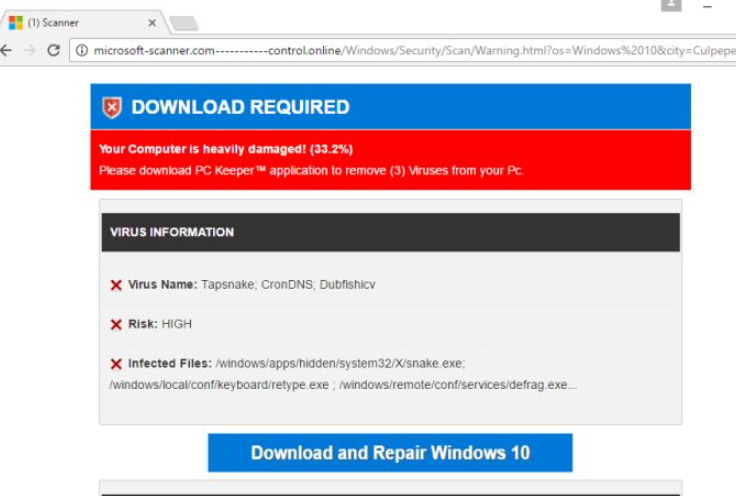
Что именно Dubfishicv?
Во-первых, что у вас есть adware причина потому что вы небрежно установлен свободного программного обеспечения. Freeware, которую вы получаете от Интернет обычно приходит вместе с какой-то вложенного элемента, например рекламное или браузер угонщик. Они сами не являются вредоносным, но все еще может вызвать большое раздражение. Хорошая новость заключается в том, что вы можете установить freeware без добавленных элементов. То, что вам нужно сделать, это использовать параметры Дополнительно (Custom) в следующий раз вы установить бесплатное программное обеспечение. В этих параметров добавлены элементы будут видны и вам будет предоставлена возможность их отмены. Просто снимите флажки и вы можете приступить к установке freeware. Не спешить через процесс, потому что это, почему вы застряли с снимая Dubfishicv всплывающие окна.
Объявления появляются на всех ведущих браузерах, включая Internet Explorer, Google Chrome и Mozilla Firefox. Поэтому нельзя просто переключить браузеров и думаю, что всплывающие окна будут уходить. Единственный способ удалить объявления Dubfishicv бы избавиться от рекламного по. Всплывающие окна, которые будут появляться на вашем экране будут утверждать, что ваш компьютер серьезно поврежден и что вам нужно скачать PC хранитель. Вы предупреждены, что 3 вирусы присутствуют на вашей системе, Tapsnake, CronDNS и Dubfishicv. Предположительно уровень риска очень высок, и вы должны действовать быстро. Всплывающее окно выглядит довольно убедительно, как он имеет логотип Microsoft и напоминает официальной странице. Тем не менее это мошенничество. Если у вас есть законные инфекции на вашем компьютере, вы не собираетесь получить всплывающее предупреждение об этом. Это не так, как она работает. Никогда не доверяйте эти виды всплывающие окна и особенно не скачать предлагаемого программного обеспечения. Если вы нуждающихся некоторые программы, изучить его и только загрузить его из официальных источников. Вы можете удалить Dubfishicv всплывающие окна, удаление adware.
Удаление Dubfishicv
Adware быть трудно найти, который бы сделать ручной Dubfishicv удаления немного сложным. Мы предоставим инструкции, чтобы помочь вам удалить Dubfishicv adware, но если вы боретесь, получить надежного удаления программного обеспечения и позволяют удалить Dubfishicv.
Offers
Скачать утилитуto scan for DubfishicvUse our recommended removal tool to scan for Dubfishicv. Trial version of provides detection of computer threats like Dubfishicv and assists in its removal for FREE. You can delete detected registry entries, files and processes yourself or purchase a full version.
More information about SpyWarrior and Uninstall Instructions. Please review SpyWarrior EULA and Privacy Policy. SpyWarrior scanner is free. If it detects a malware, purchase its full version to remove it.

WiperSoft обзор детали WiperSoft является инструментом безопасности, который обеспечивает безопасности в реальном в ...
Скачать|больше


Это MacKeeper вирус?MacKeeper это не вирус, и это не афера. Хотя существуют различные мнения о программе в Интернете, мн ...
Скачать|больше


Хотя создатели антивирусной программы MalwareBytes еще не долго занимаются этим бизнесом, они восполняют этот нед� ...
Скачать|больше
Quick Menu
Step 1. Удалить Dubfishicv и связанные с ним программы.
Устранить Dubfishicv из Windows 8
В нижнем левом углу экрана щекните правой кнопкой мыши. В меню быстрого доступа откройте Панель Управления, выберите Программы и компоненты и перейдите к пункту Установка и удаление программ.


Стереть Dubfishicv в Windows 7
Нажмите кнопку Start → Control Panel → Programs and Features → Uninstall a program.


Удалить Dubfishicv в Windows XP
Нажмите кнопк Start → Settings → Control Panel. Найдите и выберите → Add or Remove Programs.


Убрать Dubfishicv из Mac OS X
Нажмите на кнопку Переход в верхнем левом углу экрана и выберите Приложения. Откройте папку с приложениями и найдите Dubfishicv или другую подозрительную программу. Теперь щелкните правой кнопкой мыши на ненужную программу и выберите Переместить в корзину, далее щелкните правой кнопкой мыши на иконку Корзины и кликните Очистить.


Step 2. Удалить Dubfishicv из вашего браузера
Устраните ненужные расширения из Internet Explorer
- Нажмите на кнопку Сервис и выберите Управление надстройками.


- Откройте Панели инструментов и расширения и удалите все подозрительные программы (кроме Microsoft, Yahoo, Google, Oracle или Adobe)


- Закройте окно.
Измените домашнюю страницу в Internet Explorer, если она была изменена вирусом:
- Нажмите на кнопку Справка (меню) в верхнем правом углу вашего браузера и кликните Свойства браузера.


- На вкладке Основные удалите вредоносный адрес и введите адрес предпочитаемой вами страницы. Кликните ОК, чтобы сохранить изменения.


Сбросьте настройки браузера.
- Нажмите на кнопку Сервис и перейдите к пункту Свойства браузера.


- Откройте вкладку Дополнительно и кликните Сброс.


- Выберите Удаление личных настроек и нажмите на Сброс еще раз.


- Кликните Закрыть и выйдите из своего браузера.


- Если вам не удалось сбросить настройки вашего браузера, воспользуйтесь надежной антивирусной программой и просканируйте ваш компьютер.
Стереть Dubfishicv из Google Chrome
- Откройте меню (верхний правый угол) и кликните Настройки.


- Выберите Расширения.


- Удалите подозрительные расширения при помощи иконки Корзины, расположенной рядом с ними.


- Если вы не уверены, какие расширения вам нужно удалить, вы можете временно их отключить.


Сбросьте домашнюю страницу и поисковую систему в Google Chrome, если они были взломаны вирусом
- Нажмите на иконку меню и выберите Настройки.


- Найдите "Открыть одну или несколько страниц" или "Несколько страниц" в разделе "Начальная группа" и кликните Несколько страниц.


- В следующем окне удалите вредоносные страницы и введите адрес той страницы, которую вы хотите сделать домашней.


- В разделе Поиск выберите Управление поисковыми системами. Удалите вредоносные поисковые страницы. Выберите Google или другую предпочитаемую вами поисковую систему.




Сбросьте настройки браузера.
- Если браузер все еще не работает так, как вам нужно, вы можете сбросить его настройки.
- Откройте меню и перейдите к Настройкам.


- Кликните на Сброс настроек браузера внизу страницы.


- Нажмите Сброс еще раз для подтверждения вашего решения.


- Если вам не удается сбросить настройки вашего браузера, приобретите легальную антивирусную программу и просканируйте ваш ПК.
Удалить Dubfishicv из Mozilla Firefox
- Нажмите на кнопку меню в верхнем правом углу и выберите Дополнения (или одновеременно нажмите Ctrl+Shift+A).


- Перейдите к списку Расширений и Дополнений и устраните все подозрительные и незнакомые записи.


Измените домашнюю страницу в Mozilla Firefox, если она была изменена вирусом:
- Откройте меню (верхний правый угол), выберите Настройки.


- На вкладке Основные удалите вредоносный адрес и введите предпочитаемую вами страницу или нажмите Восстановить по умолчанию.


- Кликните ОК, чтобы сохранить изменения.
Сбросьте настройки браузера.
- Откройте меню и кликните Справка.


- Выберите Информация для решения проблем.


- Нажмите Сбросить Firefox.


- Выберите Сбросить Firefox для подтверждения вашего решения.


- Если вам не удается сбросить настройки Mozilla Firefox, просканируйте ваш компьютер с помощью надежной антивирусной программы.
Уберите Dubfishicv из Safari (Mac OS X)
- Откройте меню.
- Выберите пункт Настройки.


- Откройте вкладку Расширения.


- Кликните кнопку Удалить рядом с ненужным Dubfishicv, а также избавьтесь от других незнакомых записей. Если вы не уверены, можно доверять расширению или нет, вы можете просто снять галочку возле него и таким образом временно его отключить.
- Перезапустите Safari.
Сбросьте настройки браузера.
- Нажмите на кнопку меню и выберите Сброс Safari.


- Выберите какие настройки вы хотите сбросить (часто они все бывают отмечены) и кликните Сброс.


- Если вы не можете сбросить настройки вашего браузера, просканируйте ваш компьютер с помощью достоверной антивирусной программы.
Site Disclaimer
2-remove-virus.com is not sponsored, owned, affiliated, or linked to malware developers or distributors that are referenced in this article. The article does not promote or endorse any type of malware. We aim at providing useful information that will help computer users to detect and eliminate the unwanted malicious programs from their computers. This can be done manually by following the instructions presented in the article or automatically by implementing the suggested anti-malware tools.
The article is only meant to be used for educational purposes. If you follow the instructions given in the article, you agree to be contracted by the disclaimer. We do not guarantee that the artcile will present you with a solution that removes the malign threats completely. Malware changes constantly, which is why, in some cases, it may be difficult to clean the computer fully by using only the manual removal instructions.
